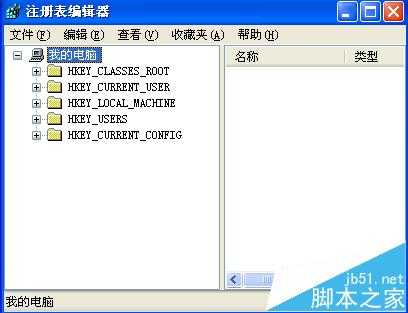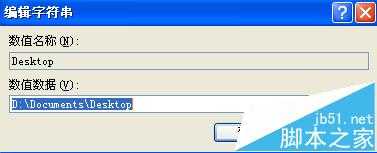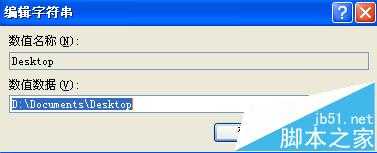站长资源电脑基础
如何将桌面设置到D盘?把系统桌面搬到D盘的教程
简介系统默认的桌面一般在C盘(系统),重新安装系统之后桌面上的文件会随之丢失,为了防止桌面文件丢失,一般将系统桌面设置到其他的盘(非系统盘),怎样设置系统桌面到D盘。1、首先,在D盘建立文件夹Documents,再在此文件夹下面再建立文件夹Desktop,完整的路径为D:\Documents\Desk
系统默认的桌面一般在C盘(系统),重新安装系统之后桌面上的文件会随之丢失,为了防止桌面文件丢失,一般将系统桌面设置到其他的盘(非系统盘),怎样设置系统桌面到D盘。
1、首先,在D盘建立文件夹Documents,再在此文件夹下面再建立文件夹Desktop,完整的路径为D:\Documents\Desktop。
2、单击【开始】,选择【运行】,输入Regedit命令。
3、在【注册表编辑器】里依次打开HKEY_CURRENT_USER\Software\Microsoft\Windows\CurrentVersion\Explorer\Shell Folders
4、找到右面的Desktop双击,修改键值为:D:\Documents\Desktop
5、再找到左面的user shell folders ,找到右面的Desktop双击, 修改键值为:D:\Documents\Desktop
6、然后重新启动电脑。
上一篇:电脑任务管理器怎么打开查看?